Voulez-vous optimiser Google Chrome et le rendre rapide comme la lumière ?
Si vous n'optimisez pas votre navigateur, avec le temps Chrome devient lent et la navigation devient un cauchemar...
C'est pour cela que j'ai pensé à rédiger ce tuto pour vous inviter à booster les performances de votre navigateur Chrome et utiliser les meilleurs recommandations pour une navigation rapide et sécurisée.
Accélérer Google Chrome sous Windows
Voyons comment optimiser Google Chrome et l'accélérer pour une navigation rapide !
1. Réinitialisez votre navigateur Google Chrome
Si vous ne voulez pas réinitialiser votre navigateur Chrome continuez avec les autres étapes...
Ouvrez les "Options" puis cliquez sur "Paramètres"
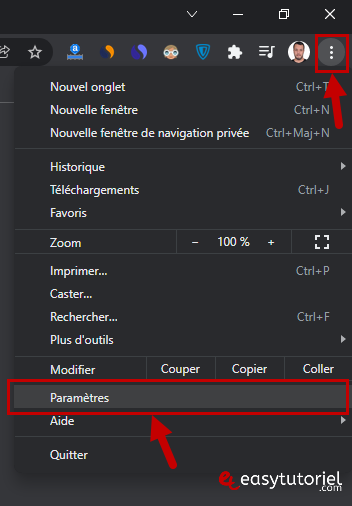
Cliquez sur "Paramètres avancés"
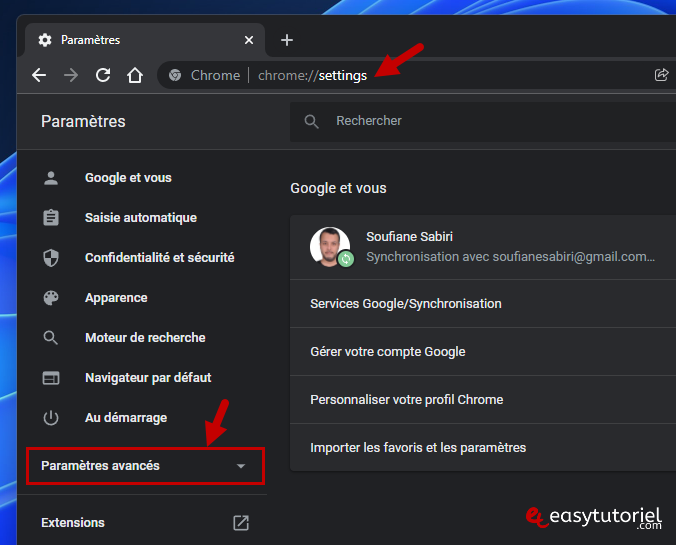
Cliquez sur "Restaurer les paramètres par défaut"
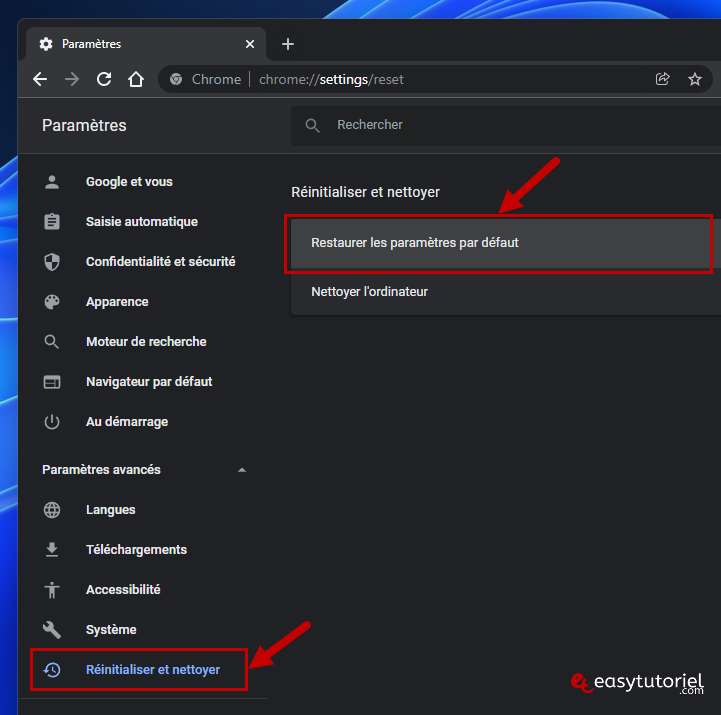
Cliquez sur "Réinitialiser les paramètres"
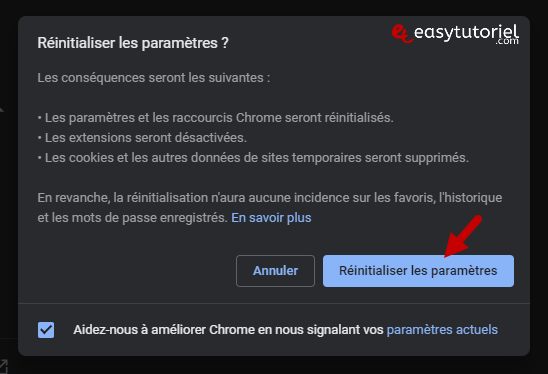
2. Nettoyez l'historique de navigation
Appuyez sur Ctrl+H pour ouvrir l'historique de navigation puis cliquez sur "Effacer les données de navigation"
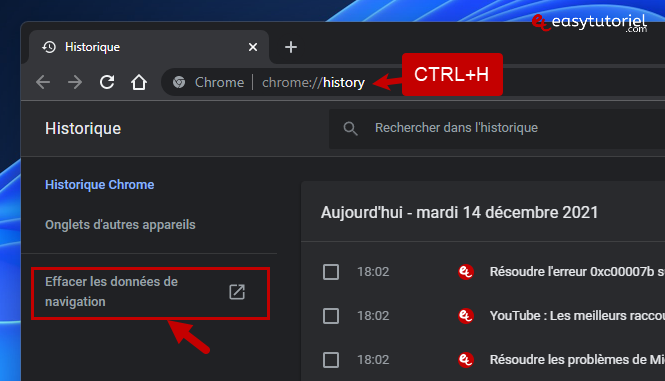
Sélectionnez "Toute la période" et tous les données puis cliquez sur "Effacer les données"
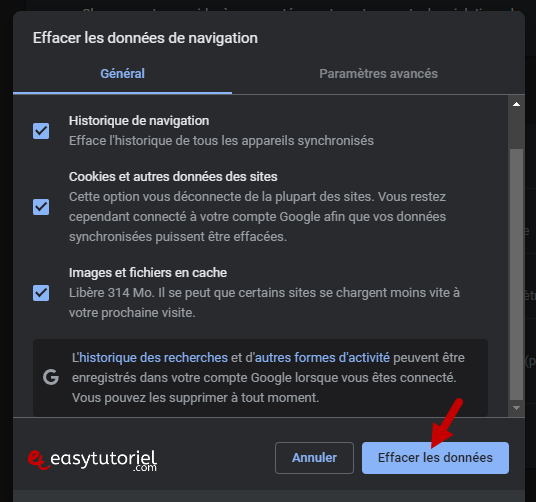
Vous pouvez aussi utiliser CCleaner pour nettoyer l'historique de navigation...
3. Activez le téléchargement parallèle
Les geeks du web connaissent le fameux IDM pour accélérer le téléchargement de fichiers (en utilisant le téléchargement parallèle), cela est désormais une fonctionnalité intégrée dans Chrome, il suffit de l'activer...
Ouvrez un nouvel onglet puis ouvrez la page suivante :
chrome://flagsCherchez le mot clé "parallel" puis mettez "Enabled" en face de "Parallel downloading"
Cliquez ensuite sur "Relaunch" pour redémarrer Google Chrome.

4. Mettez à jour le navigateur Chrome
Ouvrez "Options" > "Aide" > "À propos de Google Chrome"
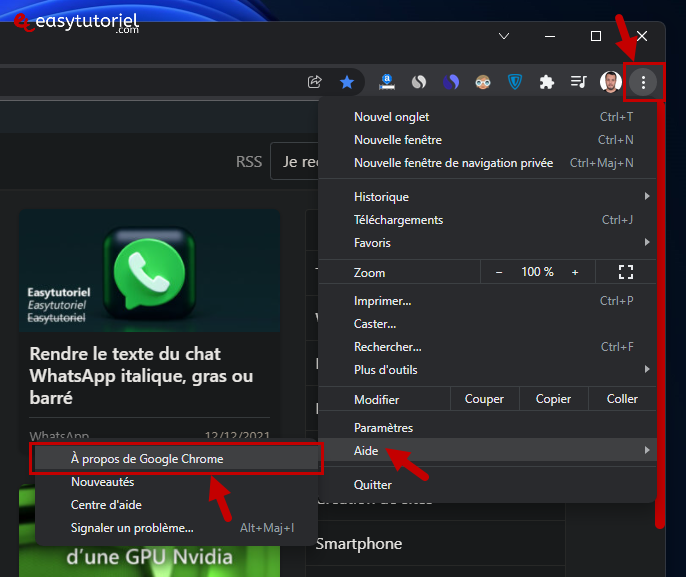
Si votre navigateur n'est pas à jour, vous allez voir une mise à jour en train de se télécharger... redémarrez votre navigateur par la suite...
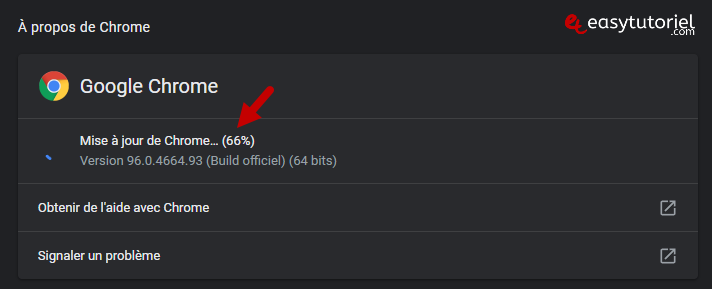
5. Changez les serveurs DNS
Ouvrez Exécuter via Windows+R puis tapez la commande suivante :
ncpa.cpl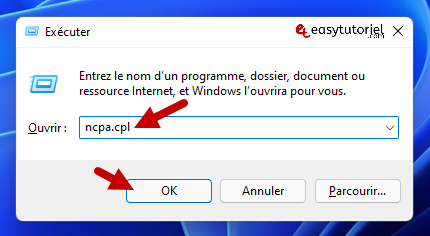
Ouvrez les "Propriétés" de votre carte réseau (Ethernet ou Wi-Fi).
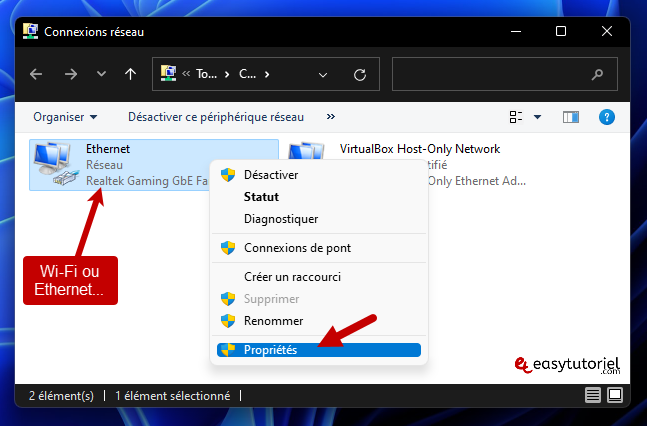
Sélectionnez "Protocole Internet version 4 (TCP/IPv4)" puis cliquez sur "Propriétés"
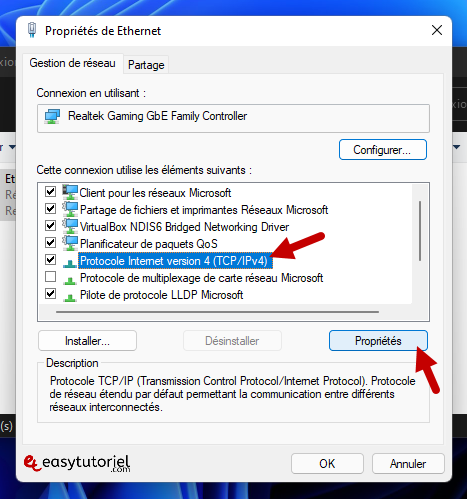
Sélectionnez "Utiliser l'adresse de serveur DNS suivante" puis mettez les valeurs suivantes (serveurs CloudFlare, les plus rapide au monde) :
1.1.1.1
1.0.0.1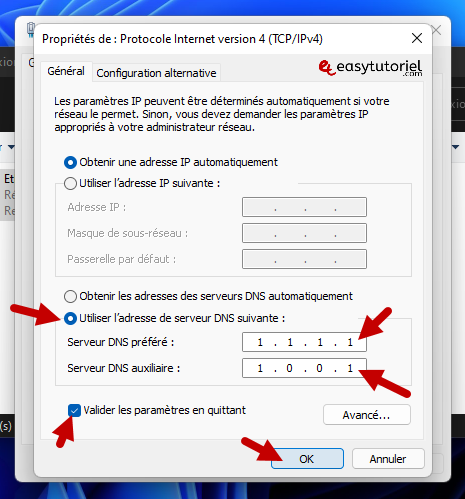
6. Nettoyez votre ordinateur des virus
Ouvrez les Paramètres via la page suivante puis cliquez sur "Nettoyer l'ordinateur" :
chrome://settings/reset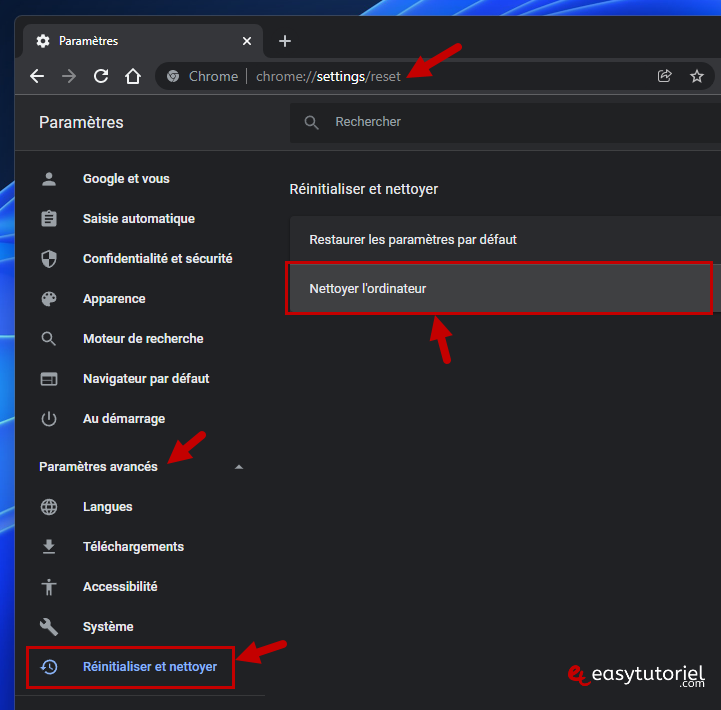
Cliquez sur "Rechercher"

7. Supprimez les extensions non utilisées
Ouvrez "Options" > "Plus d'outils" > "Extensions" puis supprimez les extensions non utilisées.
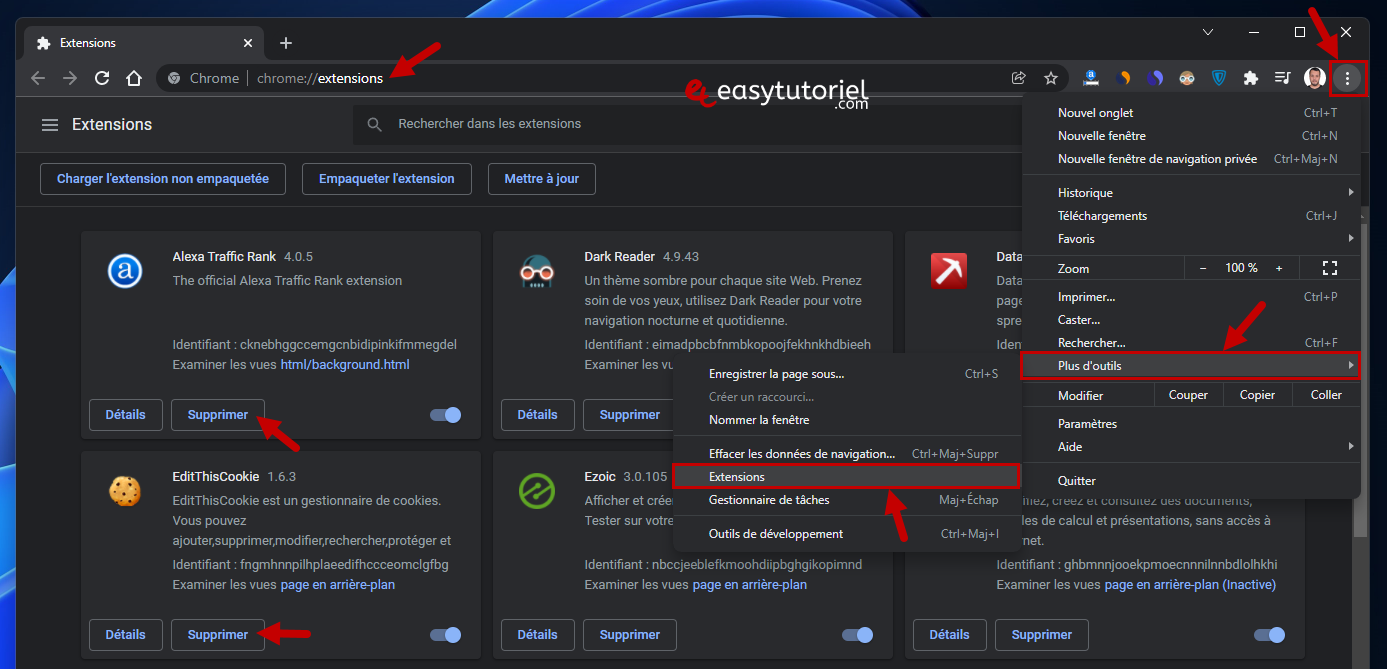
Si vous avez des remarques ou des questions, vos commentaires sont les bienvenus !

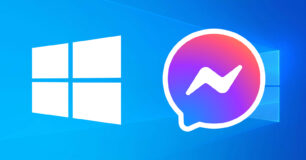

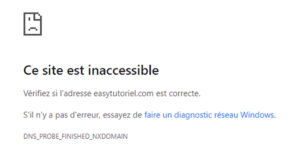
Bonjour Scram,
Il est à jour maintenant 🙌
Bonjour,
des années ont passez depuis ce post, serait-il possible de le mettre a jour?
merci
bonjour, bizarrement je n'ai pas toute ces fonctionnalité est-ce que vous pouvez m'aider? en gros je veux booster mon google chrome pour avoir une meilleure qualité vidéo car j'ai souvent le problème d'avoir un décalage entre le sons et la vidéo voila merci d'avance.
😊
merci beaucoup
vos tutos sont très clairs j'en ai déjà fait 2
et je vous ai mis sur mes appréciations sur facebook
j'ai de gros problèmes de connexion wifi car je suis en bateau
est ce que vous n'auriez pas dans vos astuces un logiciel qui empêche les coupures et qui aide à la reconnexion car quand je publie mon site c'est une vrai horreur !
je suis sur seven et XP
les ebooks que vous proposez sont-ils trouvables sur le net ? car j'en ai trouvé beaucoup
vraiment encore un très grand merci pour votre travail et votre générosité
très cordialement 😘
josephine
Je vous remercie ^^
Bon courage Soufiane 😉
Merci pour le commentaire Rachid !
merci pr l'astuce de l'acceleration c'est très intéressant pr les navigateur web
oui , en tt cas .. Merci pour le commentaire 😊
bravo tres coool astuce mais j ai pas vu des changements pour le moment . 😊 merci pour ce tuto